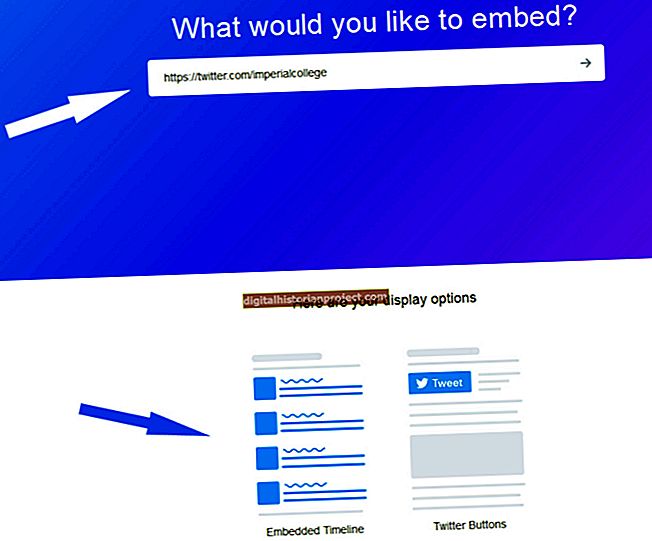লেনভো ব্যবসায়ের কথা মাথায় রেখে থিঙ্কপ্যাড সিরিজের ল্যাপটপগুলি ডিজাইন করে এবং তৈরি করে। আপনার ব্যবসা রাস্তায় বা অফিসে থিংকপ্যাড ল্যাপটপগুলি ব্যবহার করুন না কেন, এমন একটি সময় হতে পারে যখন আপনাকে ভিডিও ক্লিপগুলি দেখার জন্য বা উপস্থাপনা প্রদর্শনের জন্য আরও বড় স্ক্রিনের প্রয়োজন হয়। থিঙ্কপ্যাড ল্যাপটপের মডেলটির উপর নির্ভর করে আপনার একটি টেলিভিশনের সাথে সংযোগ স্থাপন করতে হবে, বেশ কয়েকটি সম্ভাব্য সংযোগ পদ্ধতি উপলব্ধ। আপনার থিংকপ্যাডে সংযোগের প্রকারটি নির্বিশেষে, ল্যাপটপটিকে একটি টিভিতে সংযুক্ত করা এবং উইন্ডোজ অ্যাপ্লিকেশন বা উপস্থাপনা প্রদর্শন করা মূলত একই।
টেলিভিশন সংযোগ করুন
1
থিঙ্কপ্যাড ল্যাপটপটি বন্ধ করুন এবং এসি পাওয়ার অ্যাডাপ্টারটি প্লাগ করুন। থিঙ্কপ্যাডের পিছন বা পাশে ভিজিএ, ডিভিআই বা এইচডিএমআই পোর্টটি সন্ধান করুন। ভিজিএ বন্দরগুলি নীল, ডিভিআই ভিডিও-আউট পোর্টগুলি সাদা। কিছু নতুন মডেল থিঙ্কপ্যাড ল্যাপটপে এইচডিএমআই পোর্ট রয়েছে যা বড় ইউএসবি স্লটের অনুরূপ।
2
থিঙ্কপ্যাড ল্যাপটপের যথাযথ বন্দরের সাথে ভিডিও কেবলের এক প্রান্তটি সংযুক্ত করুন এবং অন্য প্রান্তটি টিভিতে সংশ্লিষ্ট পোর্টের সাথে সংযুক্ত করুন। যদি টিভির বন্দরটি থিঙ্কপ্যাডের সাথে একটির সাথে মেলে না, ল্যাপটপের সাথে সংযুক্ত ভিডিও কেবলের শেষের সাথে একটি অ্যাডাপ্টারের সাথে সংযুক্ত করুন। অ্যাডাপ্টারগুলি আপনাকে ভিজিএকে ডিভিআই, ডিভিআইকে ভিজিএতে, এইচডিএমআইকে ডিভিআই এবং ডিভিআইকে এইচডিএমআইতে রূপান্তর করতে দেয়। আপনি, যদিও, ভিজিএকে এইচডিএমআই বা বিপরীতে রূপান্তর করতে পারবেন না। আপনার যদি কোনও অ্যাডাপ্টারের প্রয়োজন হয়, এটি থিঙ্কপ্যাডের দিকে পরিচালিত ভিডিও কেবলের শেষের সাথে এটি সংযুক্ত করুন এবং তারপরে অ্যাডাপ্টারটিকে নোটবুকের ভিডিও-আউট পোর্টের সাথে সংযুক্ত করুন।
3
টিভিতে পাওয়ার এবং তারপরে থিঙ্কপ্যাড ল্যাপটপটি চালু করুন। উইন্ডোতে বুট করার জন্য থিঙ্কপ্যাড ল্যাপটপটির জন্য অপেক্ষা করুন।
ল্যাপটপ থেকে টিভিতে ডেস্কটপ প্রসারিত করুন
1
"শুরু করুন" ক্লিক করুন এবং "কন্ট্রোল প্যানেল" এ ক্লিক করুন। "হার্ডওয়্যার এবং শব্দ" ক্লিক করুন এবং "প্রদর্শন" নির্বাচন করুন। প্রদর্শন উইন্ডোতে, বামদিকে "প্রদর্শন সেটিংস পরিবর্তন করুন" লিঙ্কটি ক্লিক করুন।
2
"আপনার প্রদর্শনগুলির চেহারা পরিবর্তন করুন" উইন্ডোতে "সনাক্ত করুন" বোতামটি ক্লিক করুন এবং "২" লেবেলযুক্ত মনিটরের আইকনটি নির্বাচন করুন "রেজোলিউশন" ড্রপ-ডাউন মেনুতে ক্লিক করুন এবং আপনি টিভিতে যে রেজোলিউশনটি ব্যবহার করতে চান তা নির্বাচন করুন।
3
"একাধিক প্রদর্শন" ড্রপ-ডাউন মেনুতে ক্লিক করুন এবং "এই প্রদর্শনগুলি প্রসারিত করুন" নির্বাচন করুন। "প্রয়োগ করুন" এ ক্লিক করুন এবং "ঠিক আছে" ক্লিক করুন। উইন্ডোজ থিংপ্যাড এলসিডি স্ক্রিন এবং টিভি জুড়ে ডেস্কটপ প্রসারিত করবে।
4
ল্যাপটপ এবং টিভি স্ক্রিনগুলির মধ্যে উইন্ডোজ এবং আইটেমগুলি টেনে আনতে এবং একই সাথে দুটি পৃথক অ্যাপ্লিকেশন উইন্ডো দেখতে মাউসটি ব্যবহার করুন।
টেলিভিশনে মিরর চিত্র প্রদর্শন করুন
1
উইন্ডোজ "স্টার্ট" বোতামটি ক্লিক করুন এবং "কন্ট্রোল প্যানেল" নির্বাচন করুন। "হার্ডওয়্যার এবং শব্দ" ক্লিক করুন এবং "প্রদর্শন" নির্বাচন করুন।
2
ডিসপ্লে উইন্ডোর বাম দিকের "প্রদর্শন সেটিংস পরিবর্তন করুন" এ ক্লিক করুন এবং "সনাক্ত করুন" বোতামটি ক্লিক করুন।
3
"2" লেবেল সহ মনিটরের আইকনটি ক্লিক করুন। "রেজোলিউশন" ড্রপ-ডাউন মেনুতে ক্লিক করুন এবং টিভির জন্য পছন্দসই রেজোলিউশন সেটিংসটি নির্বাচন করুন বা উইন্ডোজ-প্রস্তাবিত রেজোলিউশন সেটিংসটি জায়গায় রেখে দিন।
4
"একাধিক প্রদর্শন" ড্রপ-ডাউন মেনুতে ক্লিক করুন এবং "প্রদর্শনগুলি নকল করুন" এ ক্লিক করুন। "প্রয়োগ করুন" বোতামটি ক্লিক করুন এবং "ঠিক আছে" ক্লিক করুন। উইন্ডোজ ডেস্কটপের একটি নকল চিত্র টেলিভিশনে উপস্থিত হবে।